Samsungs Bixby Sucks. Så här stänger du av.

Om du använder Android använder du förmodligen Google Assistant. Om du är en Galaxy-användare kan Samsungs egna Bixby komma i vägen, speciellt med Bixby-knappen på S8, S9 och Not 8. Men det finns goda nyheter: det är lätt att stänga av.
Så, varför är Det dåliga?
Saken med Bixby är att det inte är riktigt hemskt - det är bara onödigt. Allt som Bixby kan göra, kan assistent göra bättre. Bixby Vision var utan tvekan den mest användbara funktionen, men med uppkomsten av Google Lens är det inte så användbart längre. Tyvärr, Samsung.
Men överflöd är inte ens den mest irriterande delen av Bixby. Det är den dumma Bixby-knappen som Samsung bara måste kasta på sidan av S8, S9 och Not 8. Det är en ständig torn på Galaxys användares sidor, främst för att det bara är för lätt att misstaga för volym rocker.
Även om du är snäll mot Bixby (eller åtminstone vill ge det ett tag innan du bestämmer dig för att bli av med det hela), kan du fortsätta använda den och bara inaktivera knappen själv. Så det är åtminstone det där. Vi täcker alla detaljer nedan.
Så här inaktiverar du Bixby-knappen
För att helt avaktivera Bixby-knappen måste du minst trycka på den en gång och sedan ställa in Bixby.
Så här remasterar du Bixby-knappen (utan rota) Om du planerar att använda Bixby, bara
utan knappen, du vill ta dig tid att ställa in Bixby korrekt. Om du planerar att inte använda Bixby alls kan du bara bris genom installationen. När du har skapat Bixby är det dags att inaktivera den knappen. Se den lilla kuggikonen längst upp till höger? Tryck på den.
Detta öppnar en snabb "Bixby Key" -meny. Menyn innehåller bokstavligen bara en växel, så stäng av den.
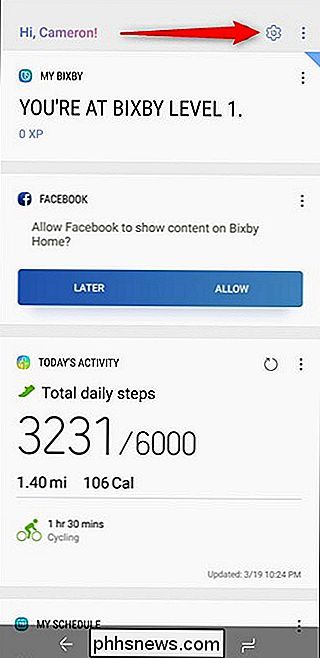
Från och med nu kommer inget att hända när du trycker på Bixby-knappen. Inte mer Bixby Home för dig! Den snygga saken här är att om du fortfarande använder Bixby-röst för
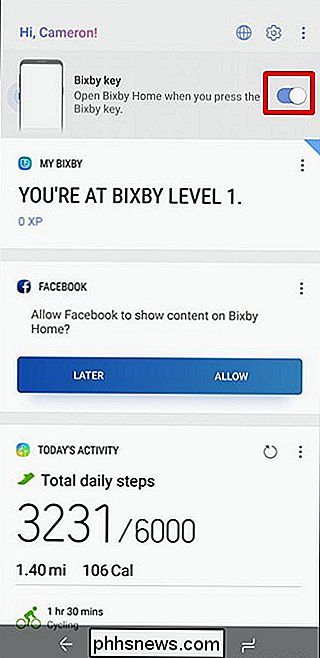
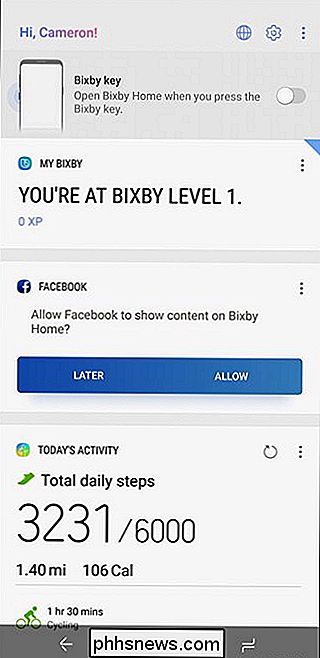
något (någonting), kan du fortfarande trycka länge på knappen för att få upp Voice. Och om du vill kan du nu sätta det knappen för bättre användning genom att ommätta den med en app som heter bxActions. Bra saker.
Hur man helt och hållet inaktiverar Bixby
Om du alla handlar om att leva det Google Assistant-livet och inte vill ha någonting att göra med Bixby alls, vill du ta saker ett steg längre och stänga av det helt . Återigen måste du ha Bixby konfigurerad först för att göra detta, så kör igenom installationsprocessen om du inte redan har det.
Med Bixby igång, ge den här hårdvaruknappen en kran. Om du avaktiverade knappen och sedan navigerade bort, sveper du bara över till skärmen till vänster till vänster på stock launcher-det här kommer upp Bixby Home.
Peka på de tre punkterna i övre högra hörnet och välj sedan "Inställningar" alternativ.
Bläddra ner till röstavsnittet och stäng av "Bixby Voice" -väljaren. De flesta alla alternativen nedan gråker ut, vilket innebär att de är inaktiverade. Det är vad du vill.
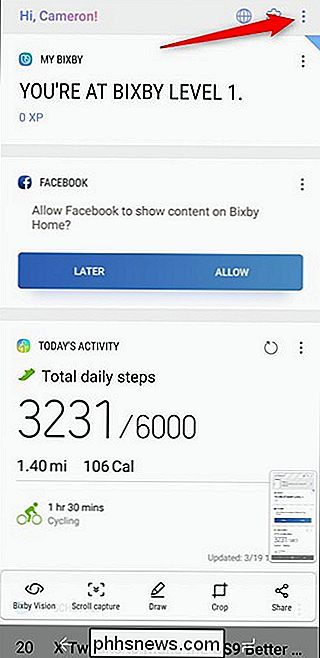
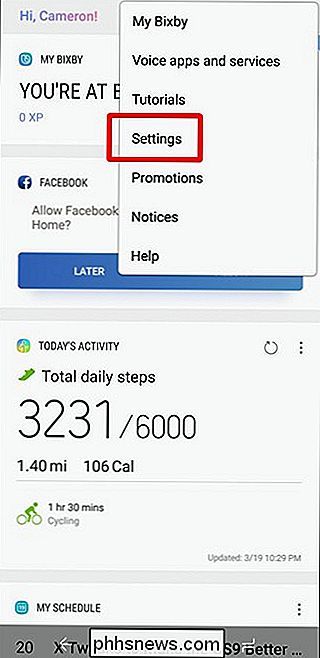
Det finns en sista sak du behöver göra för att bli av med alla spår av Bixby: stäng av Bixby Home.
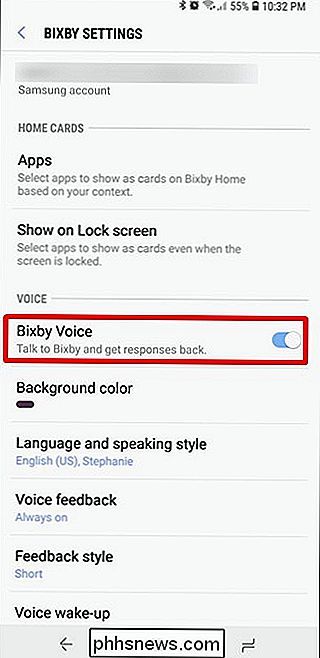
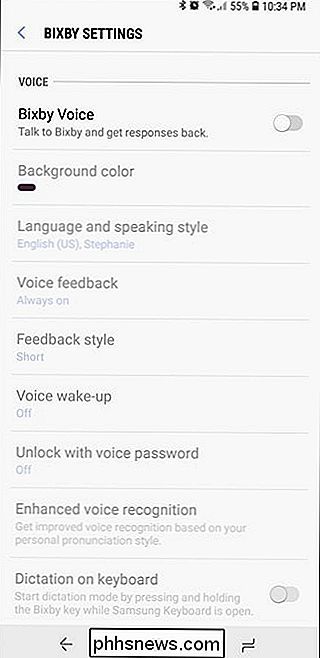
Hoppa till startskärmen och tryck länge. Dra över till skärmen längst till vänster, vilket är Bixby-startskärmen. På toppen avstänger du "Bixby Home" -knappen, och Bixby är borta för alltid. Eller åtminstone tills du aktiverar den igen.
Hur man får Bixby Back
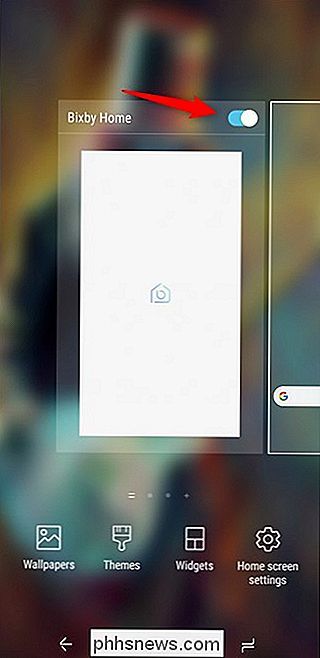
Om du har en förändring i hjärtat och vill ge Bixby ett annat steg kanske du undrar hur du får tillbaka det. Du måste börja med att återaktivera den i Bixby Home i stock launcher genom att följa anvisningarna i föregående avsnitt och vrida "Bixby Home" växla igen.
Därefter kan du aktivera Bixby Voice igen i menyn Inställningar och Bixby-knappen. Det är värt att notera att du kan mixa och matcha saker från Bixby-funktionen om du inte vill bli helt av med den. Till exempel kan du stänga av Bixby-knappen, men lämna Bixby Voice och Bixby Home aktiverat. Eller bli av med Hem och använd knappen. Eller någon annan variation som du vill ha.

Kan en kortslutning skada en hårddisk?
Det finns få saker som kan jämföras med den synkande känslan du får när du går för att sätta på datorn och den dör snabbt en stund senare till hårdvaruproblem. Med det här problemet i åtanke har dagens SuperUser Q & A-post svaret på en stressad läsares fråga. Dagens Frågor och svar sessions kommer till vår tjänst med SuperUser-en indelning av Stack Exchange, en community-driven gruppering av Q & A-web Frågan SuperUser-läsaren Baris Usakli vill veta om en kortslutning skulle kunna skada en hårddisk: Allt fungerade bra förrän en dag när datorn skulle stänga av en delad sekund efter strömmen knappen trycktes.

Hur man lägger till "Öppna med anteckningsblock" till Windows-menyn för alla filer
Om du vill öppna en filtyp som inte är registrerad med anteckningsblock måste du klicka igenom flera alternativ för att göra det hände. Det här kan vara ett krångel, så varför inte lägga till ett alternativ med "Öppna med anteckningsblock" direkt på din snabbmeny? Kontextmenyn som du får när du högerklickar på en fil i Windows ger redan mycket värde, men varför inte sparka upp det?



